파일 다루기 | 파일 입출력
1. python에서 파일 다루기
파이썬에서는 파일과 폴더를 다룰 수 있습니다. 이번 시간에는 파이썬으로 파일을 읽고, 쓰고, 추가하는 것을 알아보도록 하겠습니다. 파일을 읽고 쓰고 추가하는 것 모두 close를 해주셔야 합니다. 먼저 간단하게 colab에서 실행해 보도록 하겠습니다.
# open(파일이름, 파일모드)
f = open('python.txt', 'w') # 파일모드 : r, w, a, r+,
f.close()# open(파일이름, 파일모드)
f = open('python.txt', 'w') # 파일모드 : r, w, a, r+,
f.close()실행해보면 colab 화면 좌측에 python.txt라고 텍스트 파일이 생성된 것을 볼 수 있습니다.
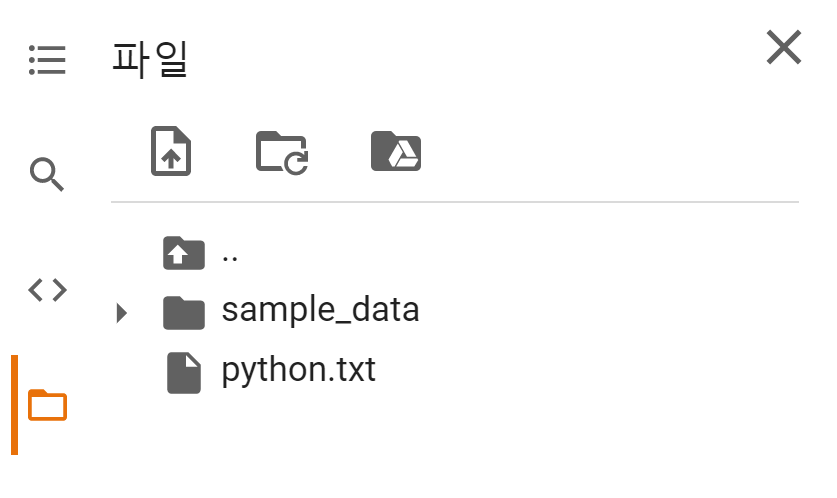
파이썬의 파일을 생성할 때 open( )이라는 내장함수를 사용합니다. 이 때 생성할 파일의 이름과 파일 모드를(읽기, 쓰기, 추가하기) 같이 입력해 주어야 합니다.
2. 모드에 관하여
f = open('python.txt', 'w') # r, w, a, r+, w+, a+
f.close()f = open('python.txt', 'w') # r, w, a, r+, w+, a+
f.close()파일 객체는 f = open('파일이름', '모드')와 같은 형태로 파일에 대한 객체를 얻을 수 있습니다.
'r': 읽기 모드. 파일을 읽기만 할 때 사용합니다. 파일이 존재하지 않으면 오류가 발생합니다.'w': 쓰기 모드. 파일에 쓸 때 사용합니다. 파일이 이미 존재하면 내용을 지우고 새로 쓰기 시작합니다. 파일이 존재하지 않으면 새로운 파일을 생성합니다.'a': 추가 모드. 파일의 마지막에 새로운 내용을 추가할 때 사용합니다. 파일이 존재하지 않으면 새로운 파일을 생성합니다.'r+': 읽기와 쓰기 모드. 파일을 열 때 기존의 내용을 보존합니다. 파일을 열 때 포인터가 가장 앞에 있습니다.'w+': 읽기와 쓰기 모드. 파일을 열 때 기존의 내용을 삭제합니다. 다만 열어서 쓴 내용은 읽을 수 있습니다.'a+': 읽기와 추가 모드. 파일을 열 때 포인터가 가장 뒤에 가 있습니다.
3. 파일 쓰기
방금 생성된 'python.txt' 파일을 더블 클릭하여 보면 빈 파일이라는 사실을 알 수 있습니다. 내용을 넣지 않고 생성만 했기 때문인데요. 이번에는 파일을 쓰는(write) 방법에 대해 알아보겠습니다.
f = open('student.txt', 'w')
l = ['licat', 'mura', 'binky']
s = ''
for i, j in enumerate(l, 1):
s += f'{i}번 {j}입니다.'
f.write(s)
f.close()f = open('student.txt', 'w')
l = ['licat', 'mura', 'binky']
s = ''
for i, j in enumerate(l, 1):
s += f'{i}번 {j}입니다.'
f.write(s)
f.close()다시 파일을 더블 클릭하여 열어보면 좀 전에는 없던 내용이 새로 생성이 되어 있는 것을 볼 수 있습니다.
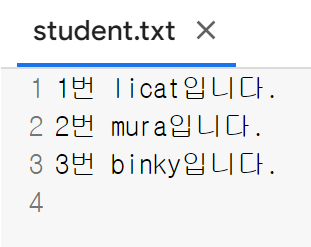
아래와 같이 다른 양식에 파일을 생성하는 것도 가능합니다.
f = open('index.html', 'w')
s = '''<html>
<head>
</head>
<body>
<h1>hello world</h1>
</body>
</html>
'''
f.write(s)
f.close()f = open('index.html', 'w')
s = '''<html>
<head>
</head>
<body>
<h1>hello world</h1>
</body>
</html>
'''
f.write(s)
f.close()# 쉬운예제
f = open('student.csv', 'w')
s = '''학년,반,번,이름
1,3,1,licat
1,3,2,mura
1,3,3,binky
'''
f.write(s)
f.close()# 쉬운예제
f = open('student.csv', 'w')
s = '''학년,반,번,이름
1,3,1,licat
1,3,2,mura
1,3,3,binky
'''
f.write(s)
f.close()csv파일 같은 경우 다운 받아 엑셀에서도 열어볼 수 있으며, colab에서는 아래와 같이 시각화 하여 보여줍니다.
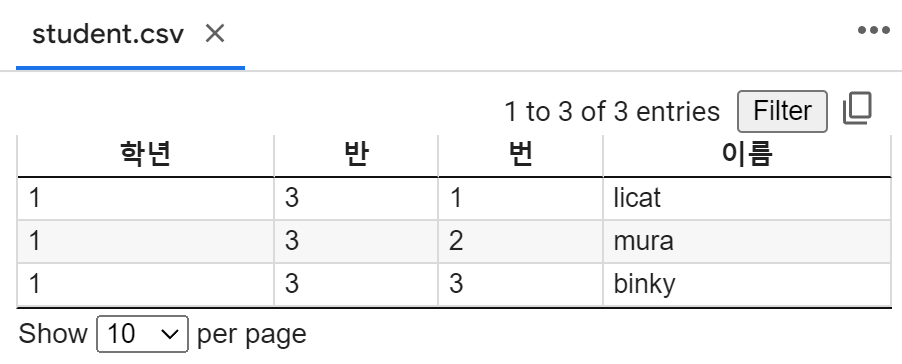
4. 파일 읽기
파일을 읽는 방법에는 4가지 방법이 있습니다.
4.1 readline()
readline 메서드를 이용하여 방금 생성한 파일을 일어보도록 하겠습니다.
f = open('student.txt', 'r')
while True:
line = f.readline()
if not line:
break
print(line)
f.close()f = open('student.txt', 'r')
while True:
line = f.readline()
if not line:
break
print(line)
f.close()아래 출력 결과에서 개행이 2번씩 되는 이유는 print에 end가 \n이기 때문에 그렇습니다. print(line, end='')이면 개행을 한 번씩 하게 됩니다.
4.2 readlines()
readline은 파일의 텍스트 한 줄을 읽어오지만, readlines는 전체 라인을 읽어옵니다. 출력 결과는 위와 동일합니다.
f = open('student.txt', 'r')
lines = f.readlines()
for line in lines:
print(line)
f.close()f = open('student.txt', 'r')
lines = f.readlines()
for line in lines:
print(line)
f.close()4.3 read()
read 함수를 사용하면 파일의 전체 내용을 읽어올 수 있습니다.
f = open('student.txt', 'r')
data = f.read()
print(data)
f.close()f = open('student.txt', 'r')
data = f.read()
print(data)
f.close()5. 내용 수정
다음은 이미 생성된 파일에 내용을 수정하는 방법입니다.
f = open('student.txt', 'a')
s = 'hello world!'
f.write(s)
f.close()f = open('student.txt', 'a')
s = 'hello world!'
f.write(s)
f.close()실행시킨 후 파일을 다시 열어보시면 아래와 같이 파일에 텍스트가 추가된 것을 볼 수 있습니다.
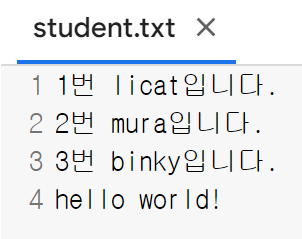
6. 파일 열기과 닫기를 동시에
위에서 파일을 생성하고 그 파일에 텍스트를 쓰는 방법에 대해 배웠습니다. with문을 사용하면 open과 close를 한꺼번에 할 수 있습니다.
with open('test.txt', 'w') as f:
f.write('hello world!')with open('test.txt', 'w') as f:
f.write('hello world!')생성된 test.txt 파일로 들어가면 텍스트가 포함되어 있는 것을 알 수 있습니다.
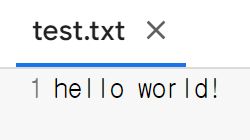
7. 나아가기
+ 모드에 대해 살펴보도록 하겠습니다.
7.1 r+ 모드
r+모드는 읽기와 쓰기를 동시에 하는 모드입니다. 파일을 읽을 때 처음부터 읽어나가며, 쓰기를 하면 덮어쓰게 됩니다. 파일이 없으면 애러가 나기 때문에 아래처럼 파일 생성 후 테스트해보도록 하겠습니다.
with open('test.txt', 'w') as f:
f.write('hello world')with open('test.txt', 'w') as f:
f.write('hello world')f = open('test.txt', 'r+')
print(f.read())
f.write('\nr+모드입니다!\n')
print('-----')
f.seek(0) # 파일의 시작 위치로 이동, 주석처리 해보세요.
print(f.read())
f.close()f = open('test.txt', 'r+')
print(f.read())
f.write('\nr+모드입니다!\n')
print('-----')
f.seek(0) # 파일의 시작 위치로 이동, 주석처리 해보세요.
print(f.read())
f.close()위 모드에서 f.seek(0)는 포인터를 맨 앞으로 이동시키는 코드입니다. 포인터는 커서라고 생각하시면 됩니다. 이렇게 하지 않으면 뒤로가있는 포인터부터 읽게 됩니다.
hello world # print(f.read())
----- # print('-----')
hello world # print(f.read())
r+모드입니다! # 이어 작동hello world # print(f.read())
----- # print('-----')
hello world # print(f.read())
r+모드입니다! # 이어 작동주석처리를 요청한 곳에 코드를 실행시키겠습니다. 비교를 위해 2개의 코드를 동시 실행합니다.
with open('test.txt', 'w') as f:
f.write('hello world')
f = open('test.txt', 'r+')
# f.seek(0)
print(f.read())
f.write('\nr+모드입니다!\n')
print('-----')
# f.seek(0) # 파일의 시작 위치로 이동, 주석처리 해보세요.
print(f.read())
f.close()with open('test.txt', 'w') as f:
f.write('hello world')
f = open('test.txt', 'r+')
# f.seek(0)
print(f.read())
f.write('\nr+모드입니다!\n')
print('-----')
# f.seek(0) # 파일의 시작 위치로 이동, 주석처리 해보세요.
print(f.read())
f.close()hello world # print(f.read())
----- # print('-----')hello world # print(f.read())
----- # print('-----')f.seek이 주석처리되면서 읽을 때 커서가 맨 끝에 가 있는 상태에서 읽었기 때문에 아무것도 읽지 못하게 됩니다.
7.2 w+ 모드
w+ 모드는 읽고 쓰는 모드입니다. 여기는 쓰기가 우선이기에 파일을 열 때 기존에 있던 내용을 지우고, 새로 작성합니다. 여기서 읽기가 가능한 것은 기존에 있는 내용을 읽을 수 있다는 얘기가 아니라 지금 쓴 내용은 읽기가 가능하다는 얘기입니다.
with open('test.txt', 'w') as f:
f.write('hello world')
f = open('test.txt', 'w+')
f.seek(0) # 커서를 앞으로 보냈음에도 기존에 텍스트를 읽지 못합니다. 이미 지워졌기 때문입니다.
print(f.read())
f.write('w+모드입니다!')
f.seek(0) # 쓴 내용을 읽을 수는 있습니다.
print(f.read()) # 출력: w+모드입니다!
f.close()with open('test.txt', 'w') as f:
f.write('hello world')
f = open('test.txt', 'w+')
f.seek(0) # 커서를 앞으로 보냈음에도 기존에 텍스트를 읽지 못합니다. 이미 지워졌기 때문입니다.
print(f.read())
f.write('w+모드입니다!')
f.seek(0) # 쓴 내용을 읽을 수는 있습니다.
print(f.read()) # 출력: w+모드입니다!
f.close()이처럼 r+ 모드는 파일을 열 때 기존의 내용을 보존하고 w+ 모드는 파일을 열 때 기존의 내용을 삭제한다는 차이가 있습니다.
7.3 a+ 모드
r+모드와 다르게 포인터를 앞으로 주지 않으면 내용을 읽지 못합니다. 추가하는 모드이기에 포인터가 맨 끝으로 가있기 때문입니다. write를 하더라도 기존 내용에 추가된 것을 확인할 수 있습니다.
with open('test.txt', 'w') as f:
f.write('hello world')
f = open('test.txt', 'a+')
f.seek(0)
print(f.read())
f.write('\na+모드입니다!')
print('-----')
f.seek(0)
print(f.read())
f.close()with open('test.txt', 'w') as f:
f.write('hello world')
f = open('test.txt', 'a+')
f.seek(0)
print(f.read())
f.write('\na+모드입니다!')
print('-----')
f.seek(0)
print(f.read())
f.close()# 출력
hello world
-----
hello world # 기존 내용이 보존되어 있습니다.
a+모드입니다!# 출력
hello world
-----
hello world # 기존 내용이 보존되어 있습니다.
a+모드입니다!